Inhalt
GAEB-Schnittstelle einrichten
Hinweis:
Für diesen Teil des Programms benötigen Sie eine Lizenz für das Modul "ERP-Schnittstelle". Kontaktieren Sie hierfür Ihren Gebietsverkaufsleiter der Firma Orgadata AG.
- Öffnen Sie die Startseite.
- Wählen Sie "Einstellungen" > "Ausdrucke" > "Reports":
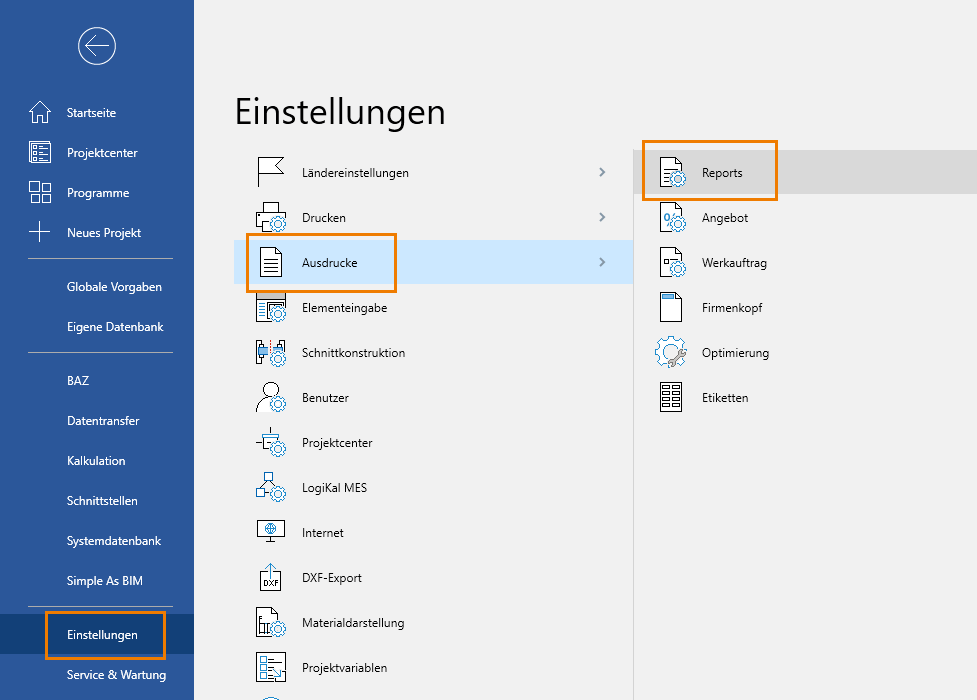
- Laden Sie die folgende Datei herunter: Reports – DE – GAEB3.3.zip
- Entpacken Sie die Datei.
GAEB-Schnittstellenkonfiguration importieren
- Klicken Sie in den Report-Einstellungen auf die Schaltfläche "Importieren":
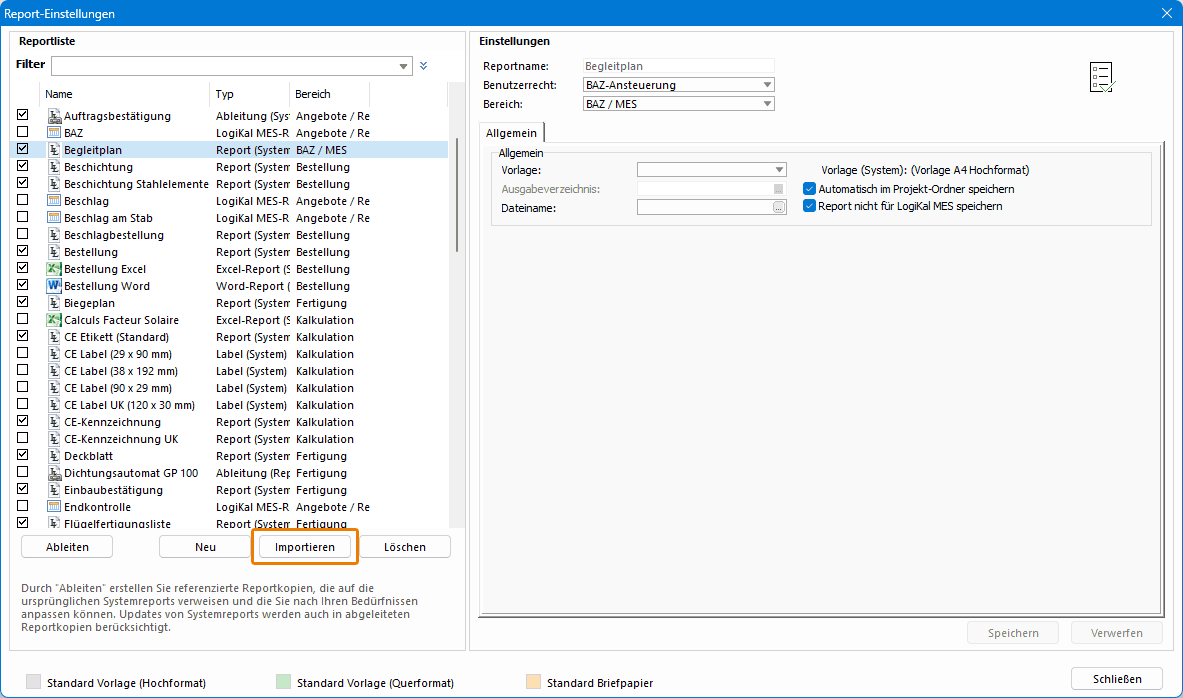
- Wählen Sie im nachfolgenden Fenster die entpackte Datei aus.
GAEB-Schnittstelle manuell einrichten
- Klicken Sie in den Report-Einstellungen auf die Schaltfläche "Neu":
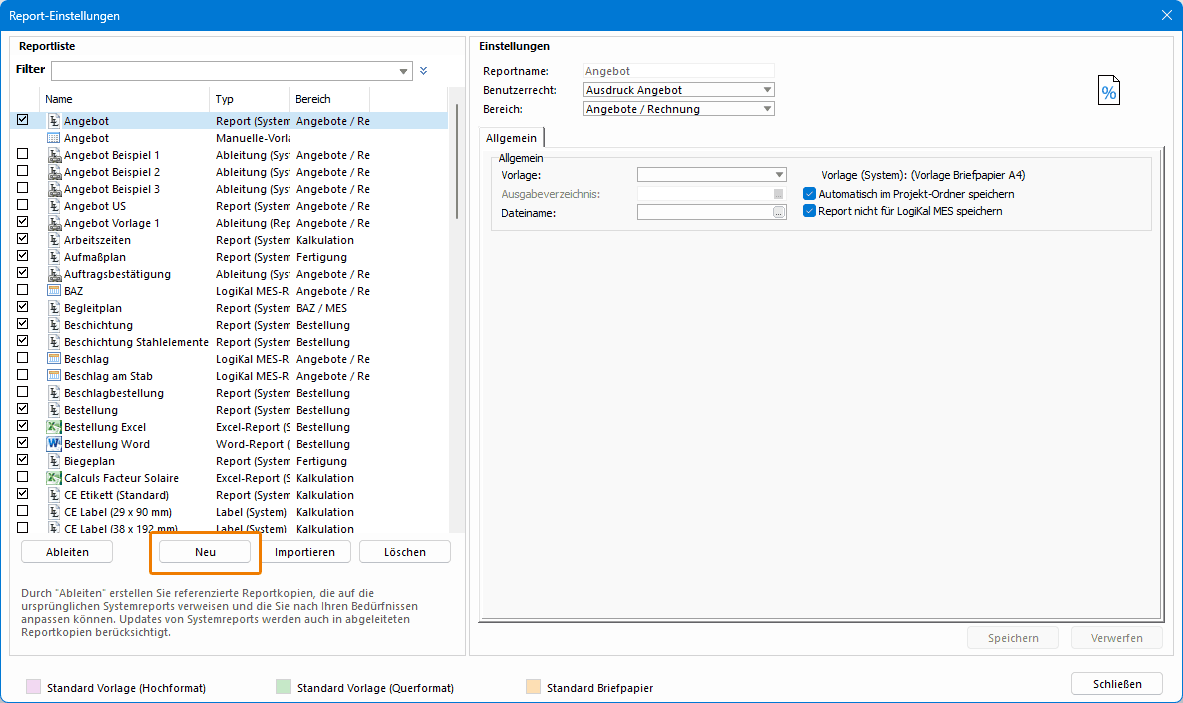
- Tragen Sie im nachfolgenden Fenster einen Reportnamen ein:
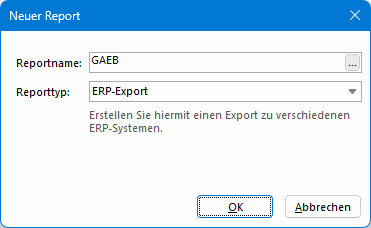
- Wählen Sie unter "Reporttyp" die Option "ERP-Export" aus und bestätigen Sie mit "OK".
- Wählen Sie den Reiter "Allgemein" aus:
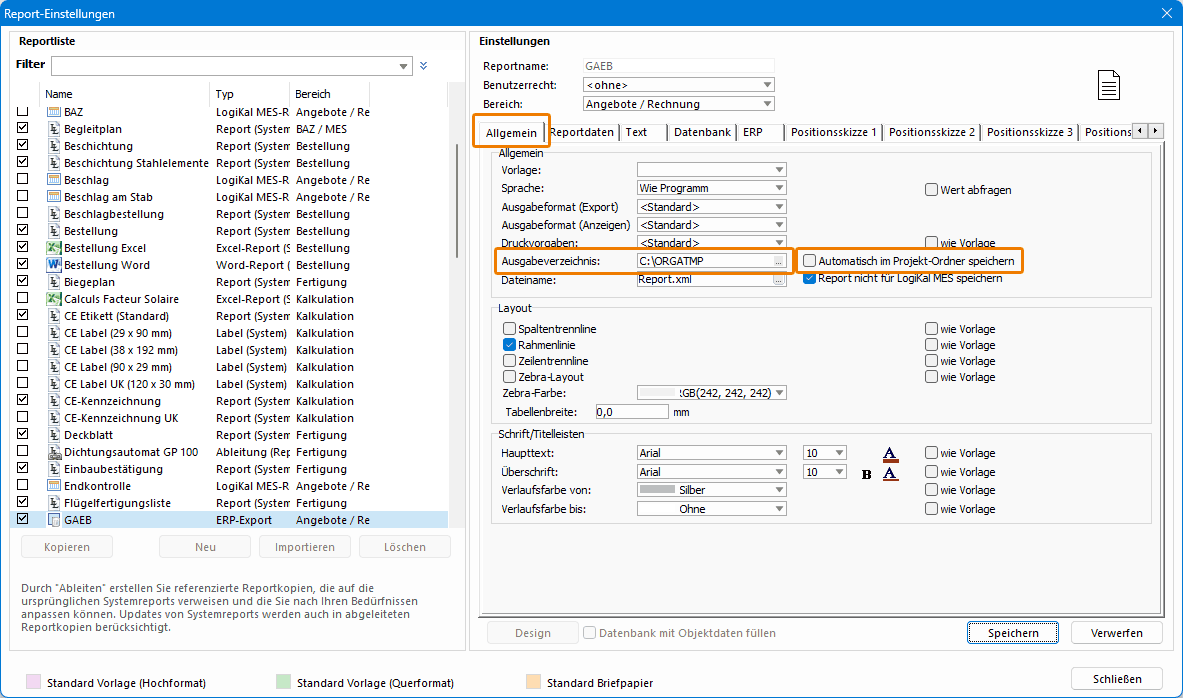
- Deaktivieren Sie die Option "Automatisch im Projekt-Ordner speichern".
- Wählen Sie unter Ausgabeverzeichnis den Ordner aus, in dem die GAEB-Datei gespeichert werden soll.
- Wählen Sie den Reiter "Reportdaten" aus und klicken Sie auf die Schaltfläche "Hinzufügen":
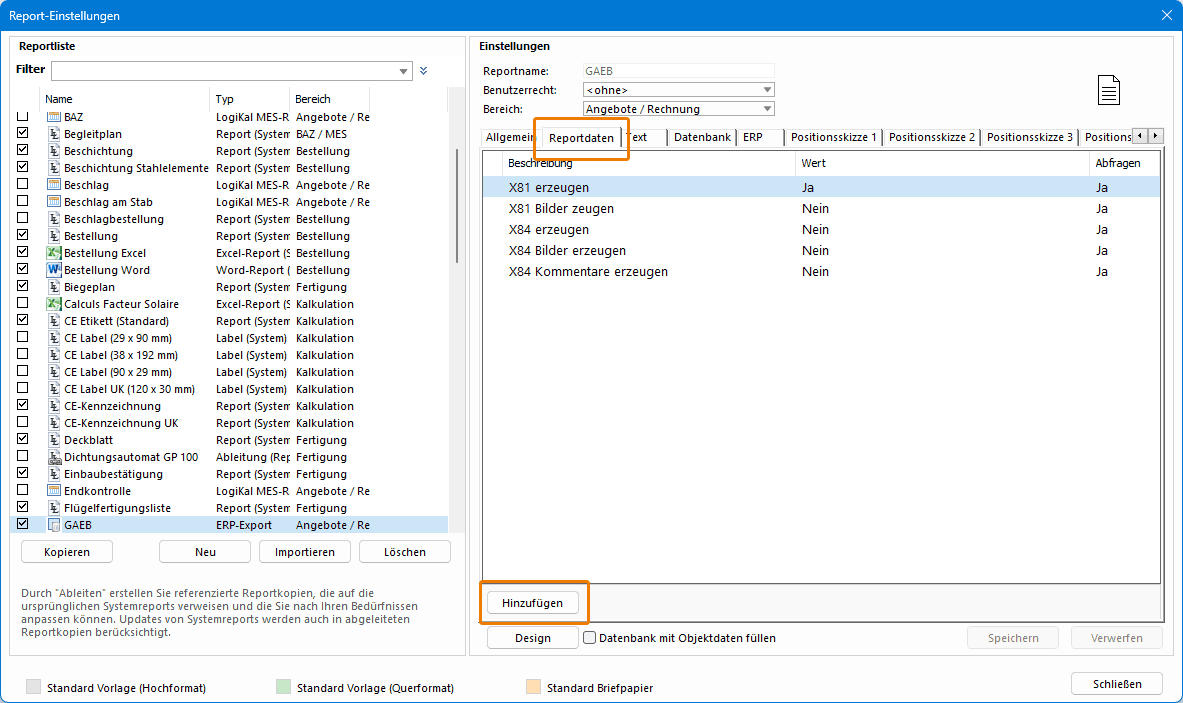
- Geben Sie im folgenden Fenster die benutzerdefinierten Variablen ein (siehe Tabellenzeilen) und bestätigen Sie mit "OK":
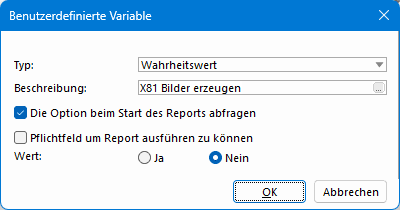
| Typ | Beschreibung | Die Option beim Start des Reports anfragen | Pflichtfeld, um Report ausführen zu können | Wert |
|---|---|---|---|---|
| Wahrheitswert | X81 erzeugen | Aktiv | Inaktiv | Ja |
| Wahrheitswert | X81 Bilder erzeugen | Aktiv | Inaktiv | Nein |
| Wahrheitswert | X84 erzeugen | Aktiv | Inaktiv | Nein |
| Wahrheitswert | X84 Bilder erzeugen | Aktiv | Inaktiv | Nein |
| Wahrheitswert | X84 Kommentare erzeugen | Aktiv | Inaktiv | Nein |
Hinweis:
X81 = Leistungsverzeichnis
X84 = Angebot
- Wiederholen Sie die letzten beiden Schritte, bis Sie alle Tabellenzeilen in den Reiter "Reportdaten" eingetragen haben.
- Wechseln Sie anschließend zum Reiter "ERP" und wählen Sie unter "Index" die Option "GAEB" aus:
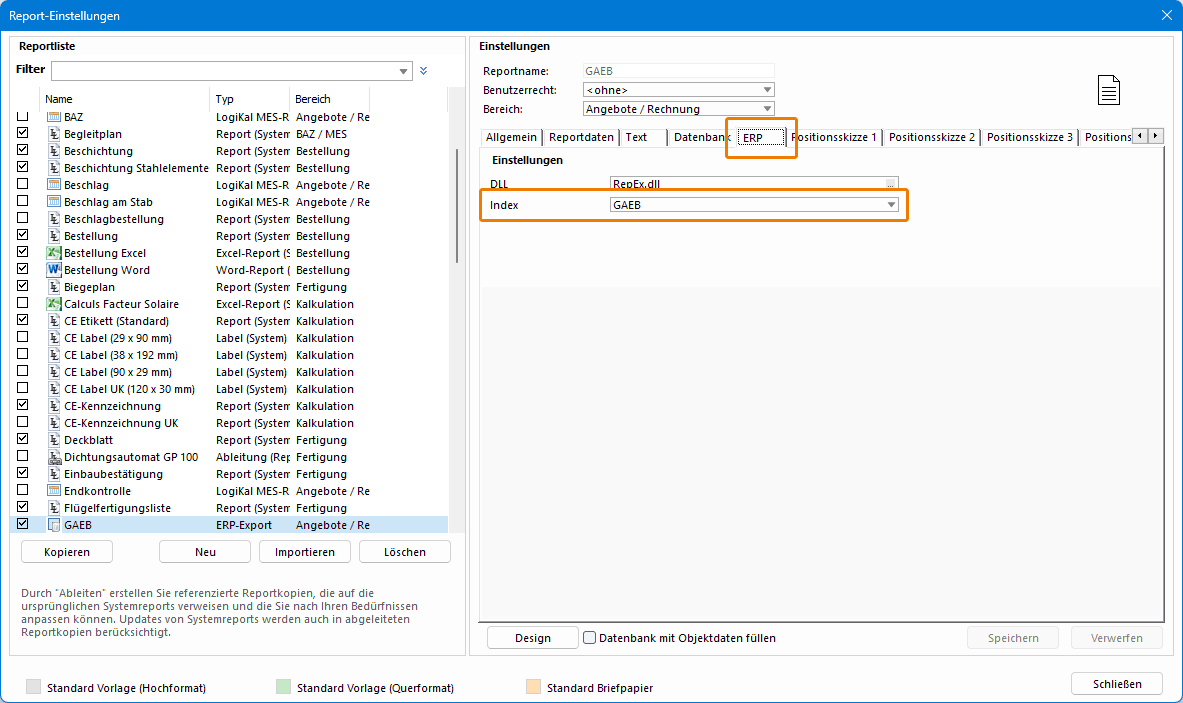
- Aktivieren Sie im Reiter "Positionsskizze 1" die Option "Feldname":
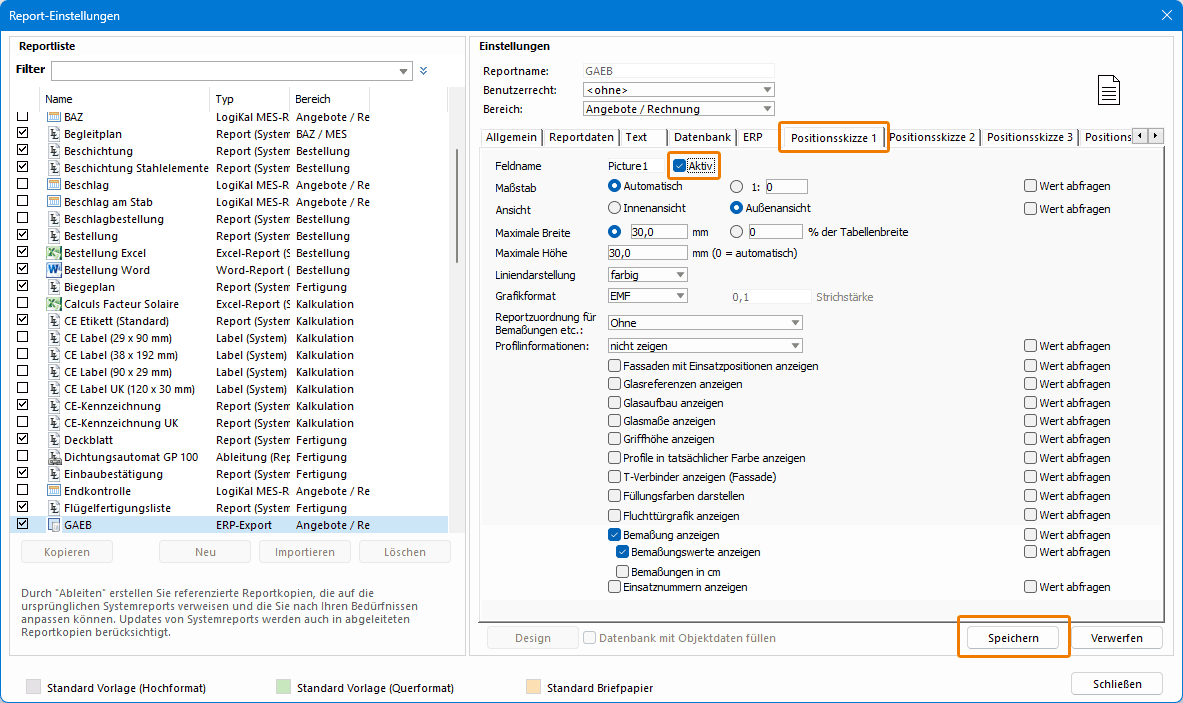
- Klicken Sie auf "Speichern".
GAEB-Datei exportieren
- Öffnen Sie die Projektumgebung.
- Klicken Sie im Reiter "Ausdrucke" auf die Option "GAEB":
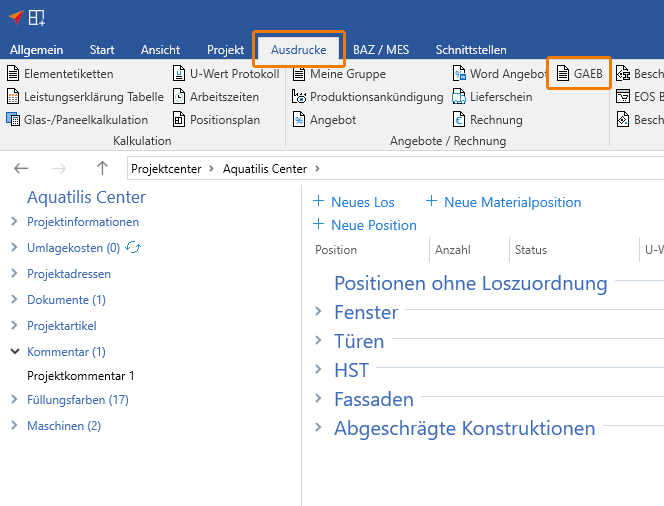
- Wählen Sie die Positionen und bestätigen Sie die Daten mit Klick auf die Schaltfläche "Weiter".
- Wählen Sie im nachfolgenden Fenster die gewünschten Optionen aus:
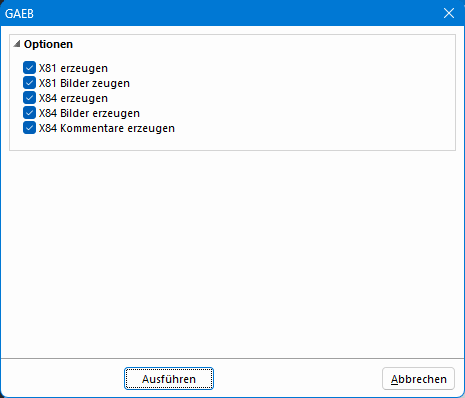
Hinweis:
X81 = Leistungsverzeichnis
X84 = Angebot - Klicken Sie auf "Ausführen". Die GAEB-Datei wird in dem Ordner abgelegt, den Sie in den Report-Einstellungen unter "Ausgabeverzeichnis" festgelegt haben.

 Deutsch
Deutsch